1.下载apche
进入https://www.apachehaus.com/cgi-bin/download.plx
点击下载
Apache24压缩包放入d盘 ,解压。
2.Apache服务器的安装
打开cmd(用管理员方式打开)窗口,进入D:\Apache24\bin目录,如下图所示:
输入命令
httpd -k install
进行服务安装,安装成功入下图所示: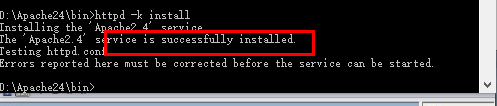
3.Apache服务器的启动
打开计算机管理,找到apache服务项,选择后,右键单击,便可选择相应操作(启动、停止、重新启动) ,注意最好把apache服务设置为自动启动。
打开浏览器,输入访问http://localhost,若出现如下图所示界面,则Apache服务器的基本配置完毕,此时apache服务器已经可以运行。
4.配置反向代理
在httpd.conf最后新增反向代理,入下图所示:
ProxyPass /test http://http://143.12.192.120/
ProxyPassReverse /test http://http://143.12.192.120/


5.Apache服务的卸载
若Apache服务器软件不想用了,想要卸载,一定要先卸载apache服务,然后删除安装文件(切记,若直接删除安装路径的文件夹,会有残余文件在电脑,可能会造成不必要的麻烦),在cmd命令窗口,输入如下(建议先停止服务再删除):
httpd -k stop
httpd -k uninstall
到此为止,Apache服务器的下载、安装、启动和卸载全部结束。
注:关于Apache服务器下的各个文件的用途,如下图所示:
更多精彩内容请访问 个人博客程序猿和媛
来源:CSDN
作者:有理想的coder
链接:https://blog.csdn.net/huangmingleiluo/article/details/103889075